이미지를 포토샵에서 보정하는 것은 도전적이지만 매우 보람 있는 작업일 수 있습니다. 가장 일반적인 문제 중 하나는 전체 이미지를 상당히 개선할 수 있는 형상 교정을 수행하는 것입니다. 이 튜토리얼에서 형상에 맞춘 조정을 수행하고 최적의 결과를 얻기 위해 다양한 기술을 사용하는 방법을 보여드리겠습니다.
주요 통찰력
- 수정 도구는 작은 수정에 매우 적합합니다.
- 주파수 분리는 색상과 구조를 분리하기 위한 효과적인 방법입니다.
- 브러시 및 복사 스탬프 도구의 사용은 정밀한 조정에 필수적입니다.
- 색상 보정은 유연성을 보장하기 위해 별도의 레이어에서 수행해야 합니다.
단계별 안내
포토샵에서 이미지를 열고 필요한 모든 도구가 준비되었는지 확인하세요.
작은 수정을 위한 수정 도구
이미지에서 작은 수정을 시작합니다. 도구 모음에서 수정 도구를 선택하고 수정할 오류 영역을 둘러싸세요. 선택한 영역을 이미지의 깨끗한 부분으로 끌어가서 수정을 수행하세요.
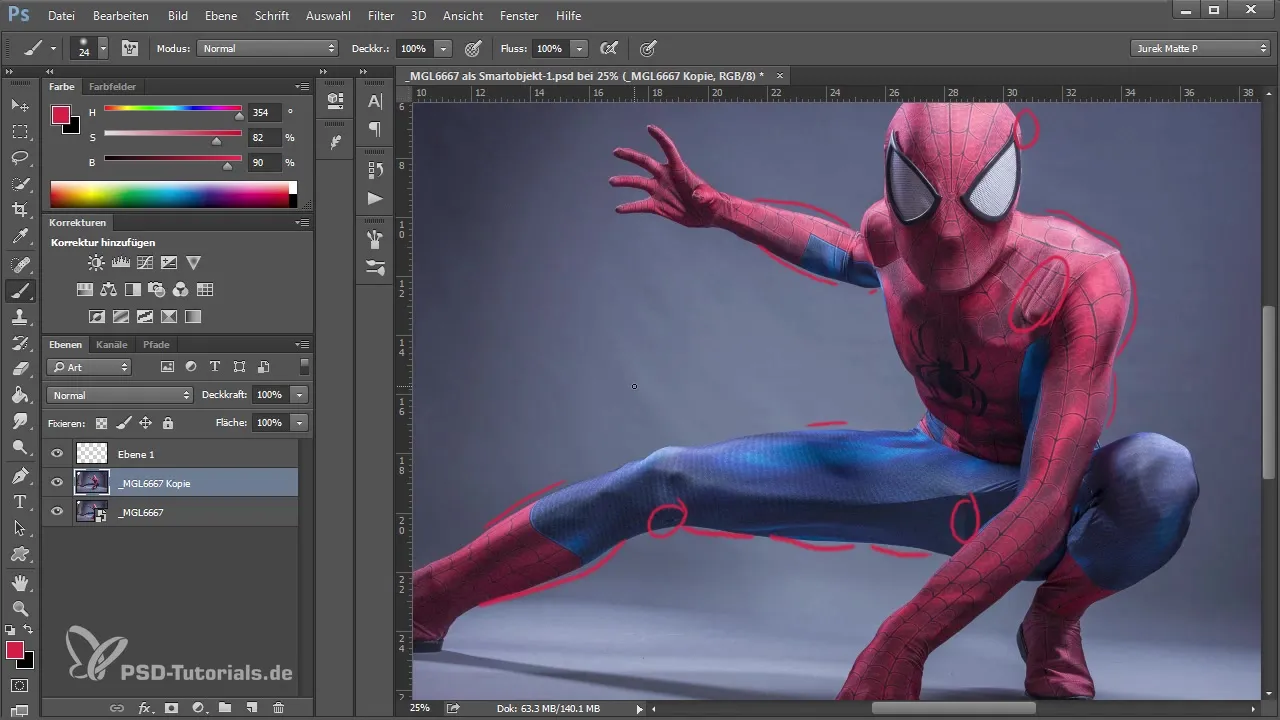
작은 오류에는 이 방법이 간단하고 효과적인 해결책입니다. 어깨와 같은 큰 문제에는 이 방법이 충분하지 않을 수 있으므로 다른 기술로 전환해야 할 수 있습니다.
큰 수정을 위한 주파수 분리
주파수 분리는 뷰티 리터칭에서 자주 사용되는 기술입니다. 이미지를 색상과 구조의 두 가지 값으로 나눌 수 있습니다. 먼저 현재 레이어의 두 복사를 만듭니다. 이를 위해 레이어를 선택하고 “Ctrl + J”를 두 번 눌러 이 단계를 수행합니다. 하나의 레이어는 “색상”으로 이름을 바꾸고 다른 하나는 “구조”로 이름을 바꿉니다.
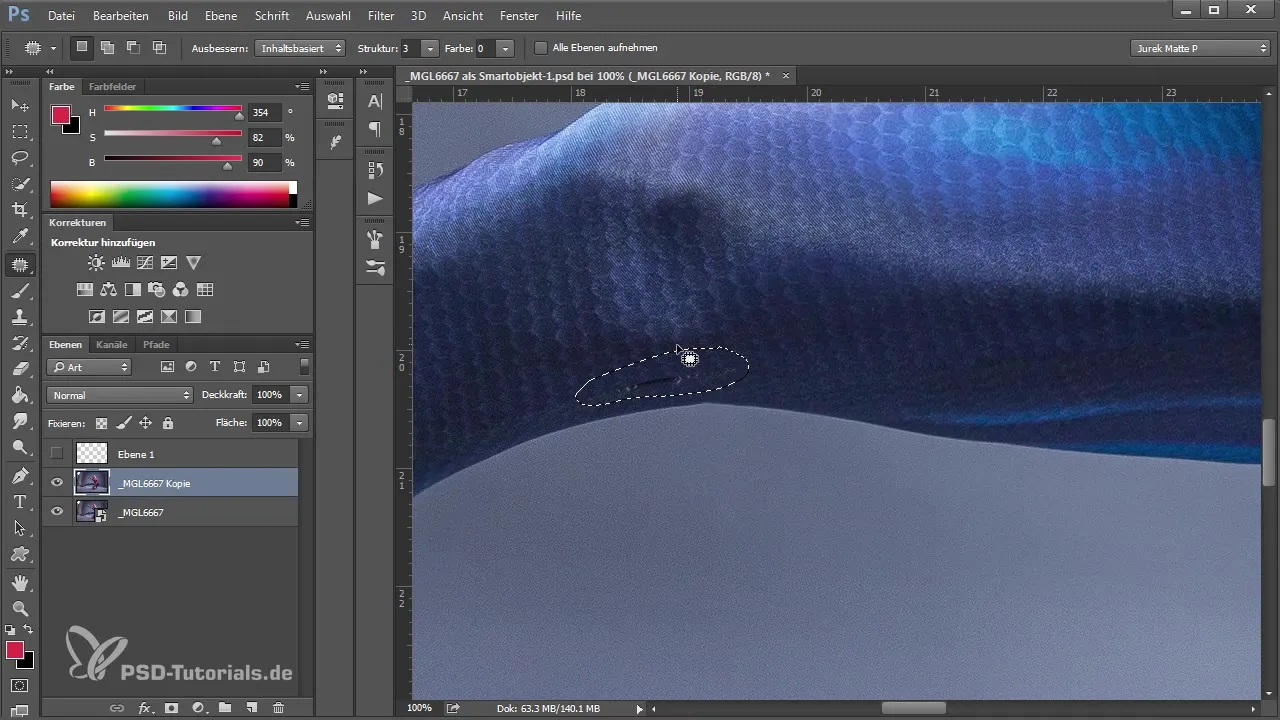
이제 구조 레이어를 비활성화하고 색상 레이어로 작업을 시작합니다. “필터”로 가서 “가우시안 블러”를 선택합니다. 개별 주름의 구조를 보존할 수 있도록 반경을 설정하고 약 7~8픽셀을 추정합니다.
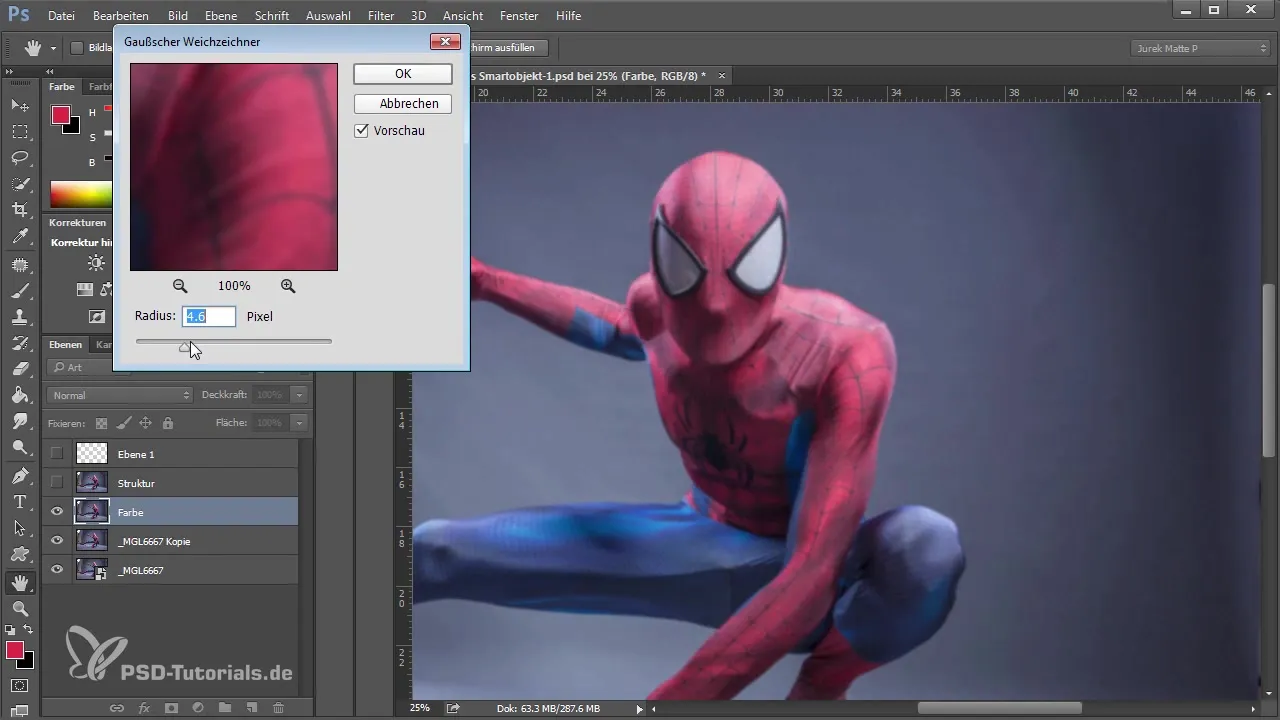
이 값을 기억하세요, 나중에 구조 레이어에 다시 필요합니다.
구조 레이어의 설정
이제 구조 레이어를 활성화하고 레이어 모드를 “선형광”으로 설정합니다. 그런 다음 “이미지 > 조정 > 밝기/대비”로 이동합니다. “이전 값 사용” 옵션을 활성화하고 대비를 -50으로 설정합니다. 이 숫자는 사용되는 이미지에 관계없이 일정하게 유지됩니다.

이제 “필터 > 기타 필터 > 고주파 필터” 아래에서 고주파 필터를 사용하여 다시 8픽셀로 사용할 수 있습니다. 설정을 확인하고 이제 이미지는 이전처럼 보여야 하며 구조를 숨기거나 표시할 수 있습니다.
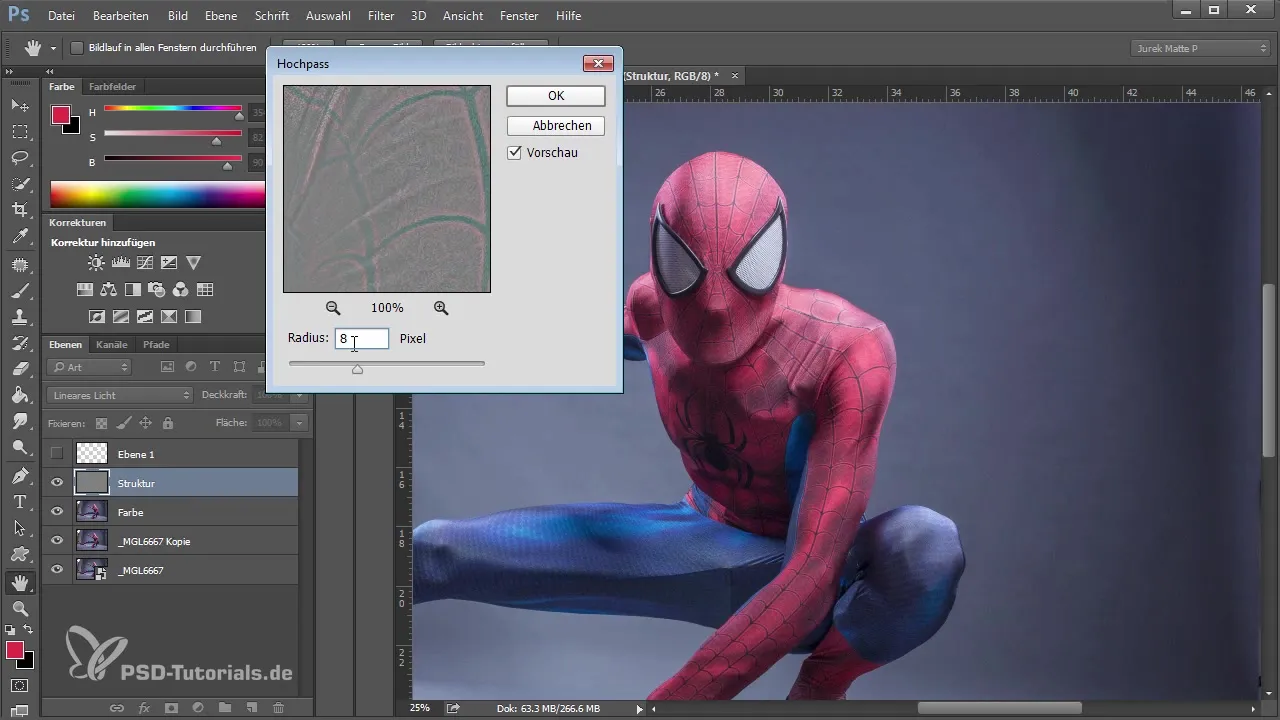
색상 수정하기
색상 값을 수정하려면 색상 레이어를 활성화하고 투명도가 약 20-25%인 브러시 도구를 선택합니다. 색상을 샘플링하고 색상 값을 수정하여 보다 조화로운 전환을 얻으세요.
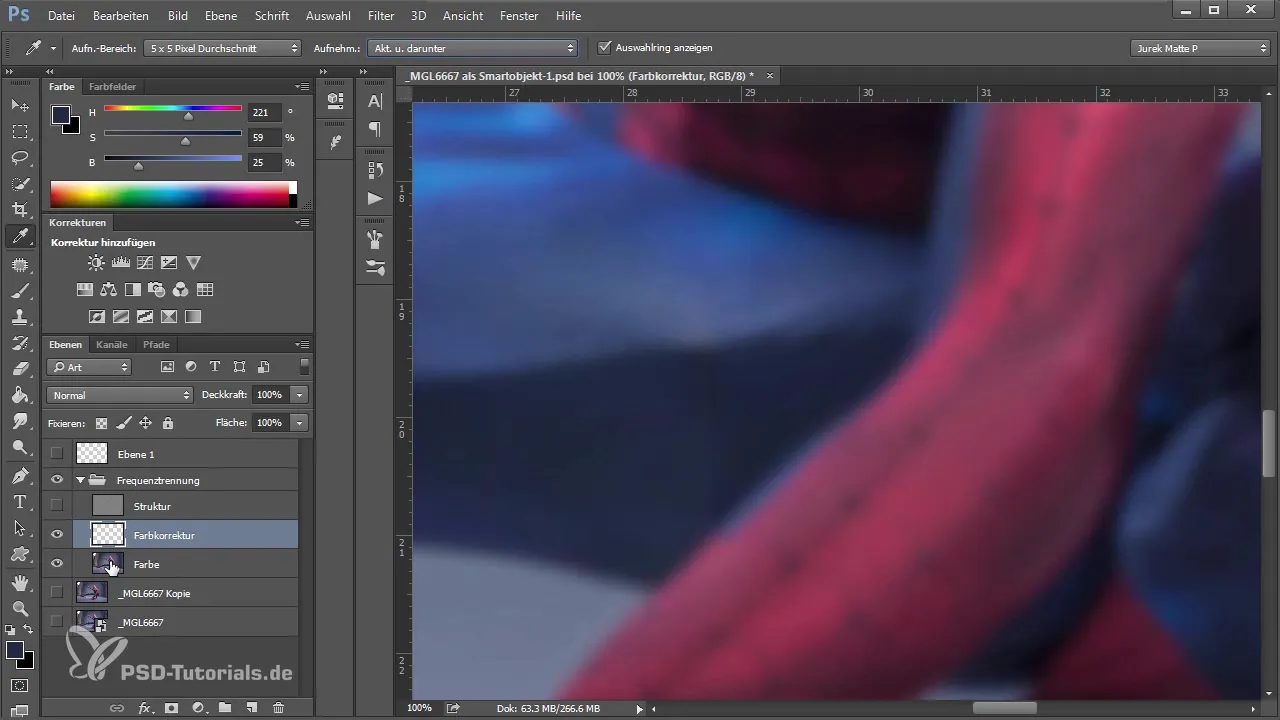
스포이드 작업시 올바른 설정을 선택하여 현재 레이어와 그 아래의 색상을 샘플링하는 것이 중요합니다. 픽셀 평균을 5x5 또는 11x11 픽셀로 설정하여 더 정확한 색상 값을 얻으세요.
복사 스탬프 도구 사용하기
건강한 구조적 변경에는 복사 스탬프 도구를 사용하여 신중하게 선택된 영역이 필요합니다. 색상 정보를 방해하지 않도록 현재 레이어만 샘플링하는 것을 확인하세요. 수정할 부분에 다가가면서 하드 팁과 100% 불투명도를 유지하세요.

솔기와 주름을 칠할 때 인접 영역을 살펴보며 색상과 구조가 매끄럽게 일치하는지 확인하세요.
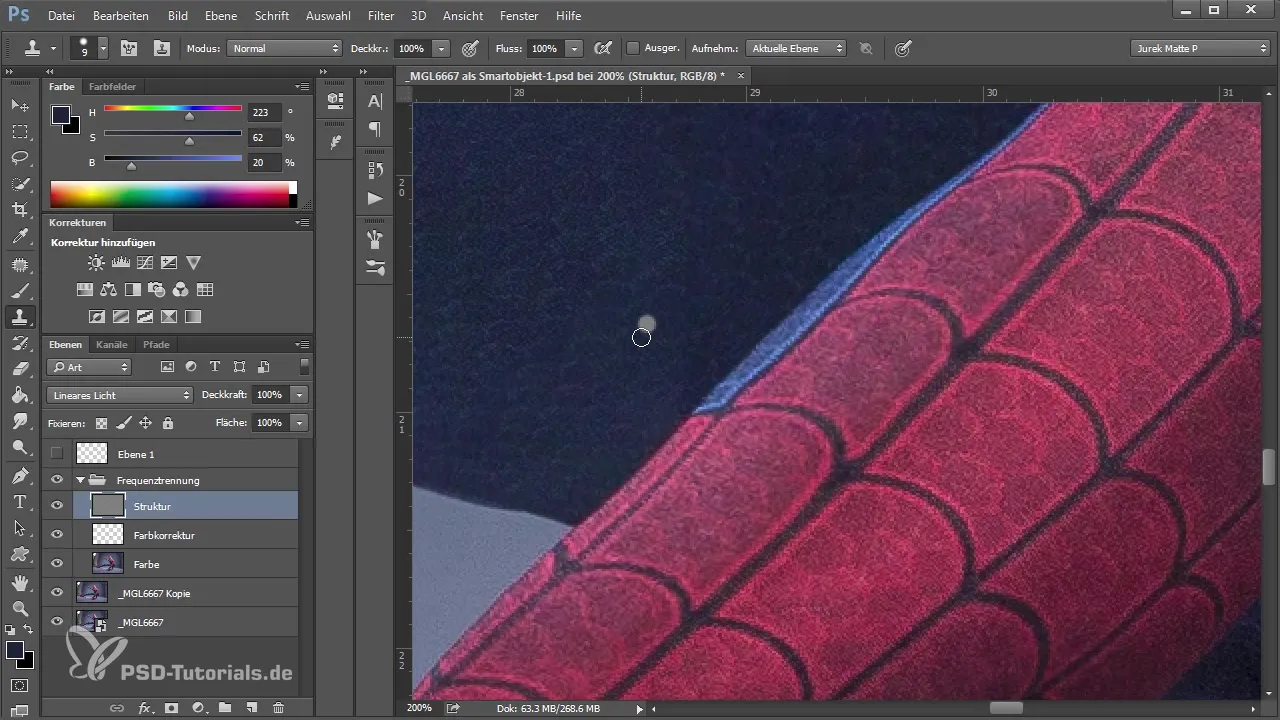
마무리 및 최종 조정
기본 수정을 다 마치면 주파수 분리 레이어를 다시 비활성화하여 주름이 없어졌는지 확인하세요. 색상 레이어에서 추가로 밝기와 대비를 조정하여 그림자를 밝게 할 수 있습니다.
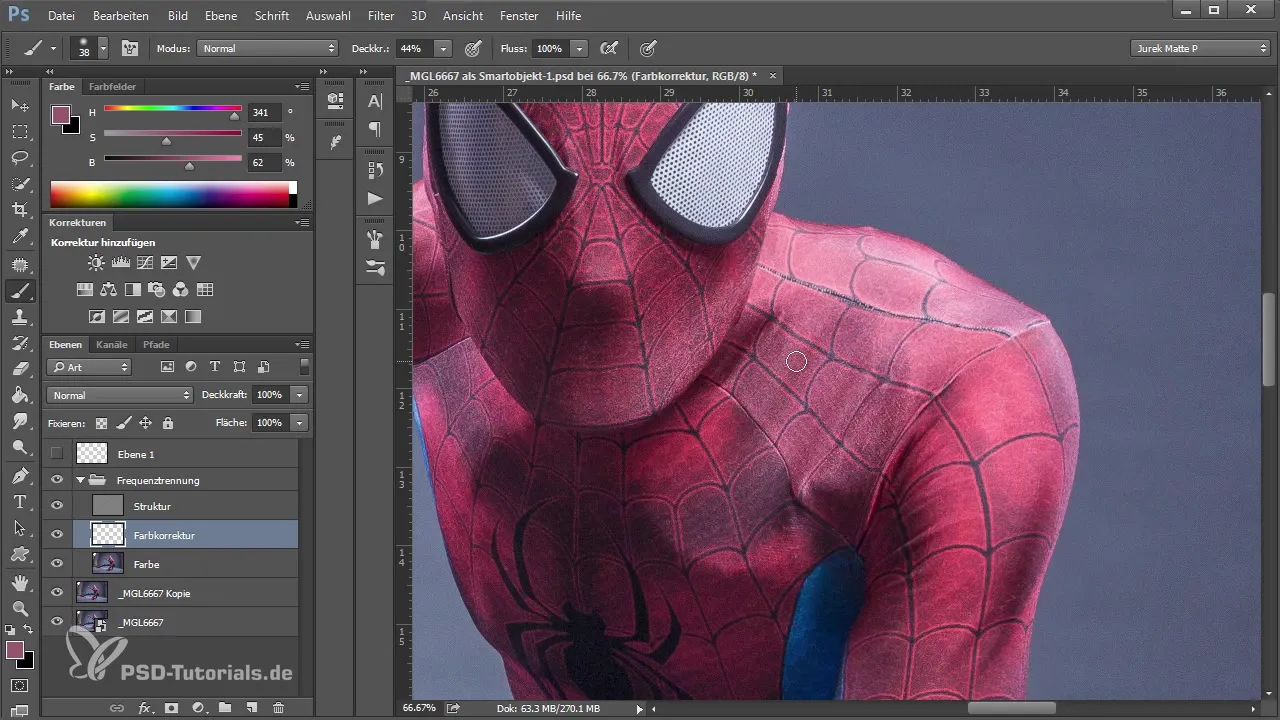
모든 수정을 마쳤다면 수정된 이미지를 원본과 비교하여 차이를 확인하세요.
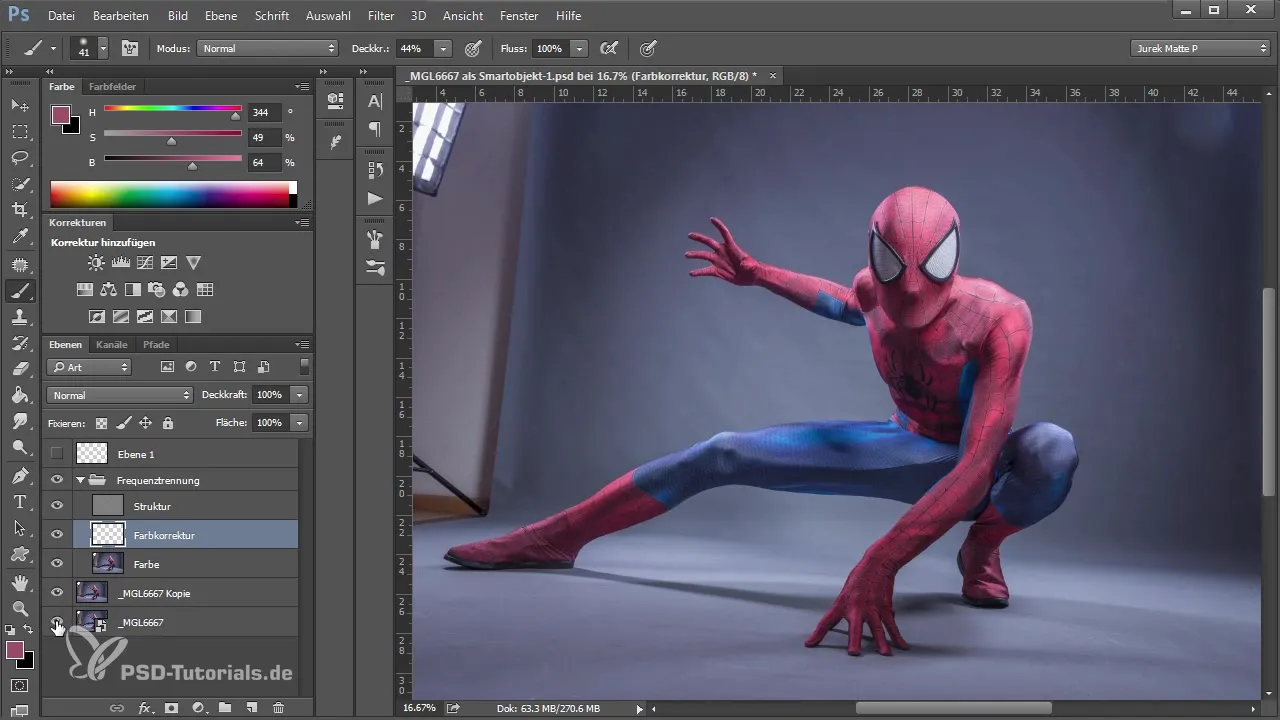
요약 - 포토샵에서의 형상 교정 기술: 인상적인 결과를 위한 기술 - 2부
이 안내서에서는 포토샵에서 형상 교정을 효과적으로 수행하는 방법을 배웠습니다. 작은 오류에는 수정 도구를 사용하고, 큰 조정에는 주파수 분리를 사용하며, 구조 정리를 위해 복사 스탬프 도구를 사용하여 모델을 전문적으로 리터칭 할 수 있는 능력을 얻게 되었습니다.
자주 묻는 질문
수정 도구란 무엇인가요?작은 오류를 이미지에서 수정할 수 있는 포토샵의 리터칭 도구입니다.
주파수 분리는 어떻게 작동하나요?이미지를 색상과 구조로 분리하여 목표 수정을 더 쉽게 수행할 수 있게 합니다.
색상 변경을 별도의 레이어에서 수행해야 하는 이유는 무엇인가요?원본 이미지를 그대로 유지할 수 있어 조정 사항을 취소할 수 있으며 전체 이미지를 손상시키지 않고도 조정을 수행할 수 있습니다.


